Bluetooth ne fonctionne pas sous Windows 11 — guide de dépannage complet
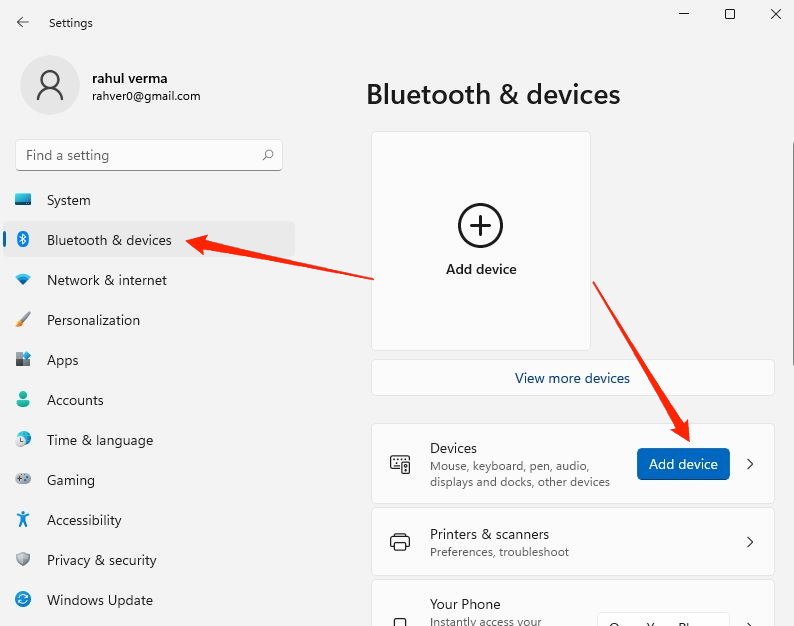
Si Bluetooth ne fonctionne pas sous Windows 11, commencez par redémarrer l’ordinateur, vérifier que Bluetooth et le mode Avion sont correctement configurés, puis ajoutez à nouveau le périphérique. Mettez à jour les pilotes et relancez les services Bluetooth; si le problème persiste, testez avec un autre périphérique ou utilisez un adaptateur USB Bluetooth. Ce guide pas à pas inclut une checklist, des alternatives et un mini-playbook pour utilisateurs et administrateurs.
Pourquoi ce guide
Bluetooth permet la connexion d’accessoires (casque, clavier, souris) et le transfert de fichiers entre appareils. Après une mise à jour ou une nouvelle installation de Windows 11, des incompatibilités de pilotes, des paramètres d’alimentation ou des services désactivés peuvent provoquer des problèmes de connexion. Ce guide pratique explique les causes courantes, donne des étapes claires de dépannage et propose des solutions alternatives et des critères d’acceptation pour valider la réparation.
6+ méthodes pour réparer Bluetooth sous Windows 11
Remarque initiale : avant d’appliquer toute méthode, redémarrez votre PC. Beaucoup de problèmes se règlent par un simple redémarrage.
Méthode 1 : activer Bluetooth sur l’ordinateur
Parfois Bluetooth est simplement désactivé ou le mode Avion est activé.
Étapes rapides :
- Ouvrez Paramètres (Windows + I) > Bluetooth et appareils.
- Vérifiez que l’interrupteur Bluetooth est sur Activé.
- Ouvrez le Centre de notifications (icône réseau) et assurez-vous que le mode Avion est désactivé.
Important : si le bouton Bluetooth est grisé, passez aux Méthodes 4 et 5 (services et pilotes).
Méthode 2 : ajouter à nouveau les périphériques Bluetooth
Une mise à jour majeure peut supprimer ou désynchroniser les appareils appariés : il faut parfois les réappairer.
Étapes :
- Paramètres > Bluetooth et appareils > Ajouter un appareil.
- Choisissez la catégorie (Bluetooth) et mettez le périphérique en mode appairage.
- Suivez les instructions à l’écran pour terminer l’appairage.
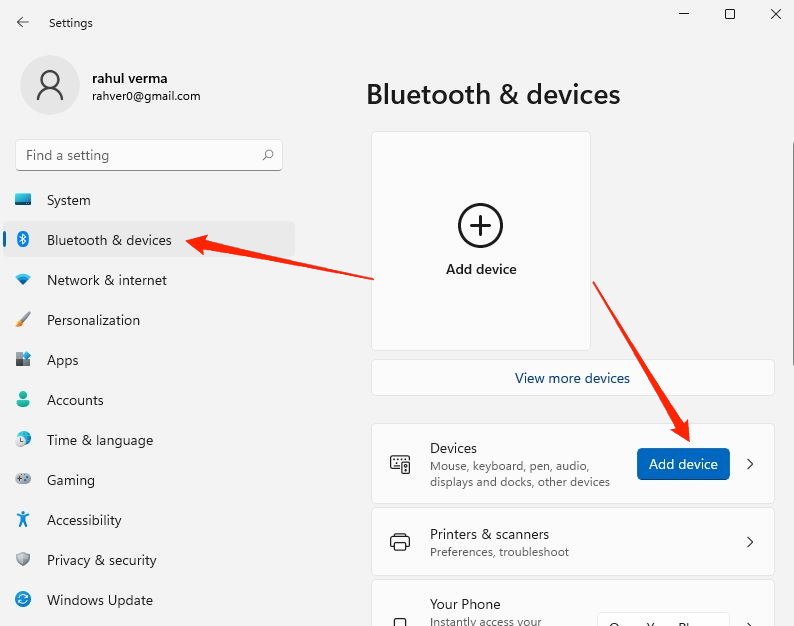
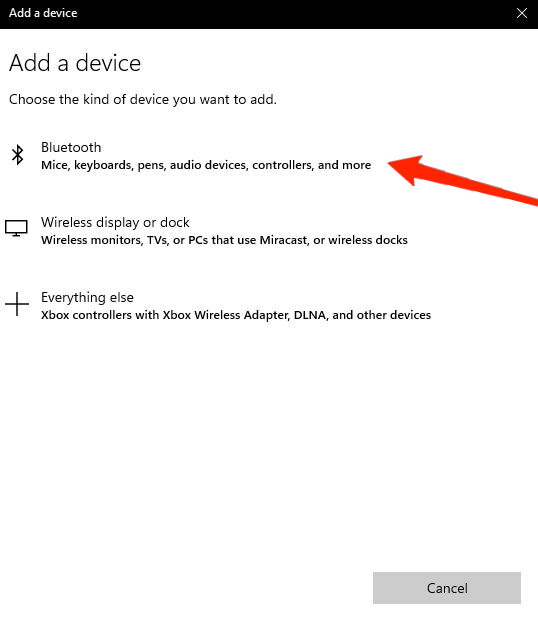
Méthode 3 : modifier les options d’économie d’énergie
Les paramètres d’économie d’énergie peuvent désactiver l’adaptateur Bluetooth pour préserver la batterie.
Étapes :
- Paramètres > Système > Alimentation et batterie.
- Ouvrez Batterie de secours (Battery Saver) et ajustez le comportement.
- Si nécessaire, sélectionnez Jamais pour éviter que Windows mette Bluetooth en veille.
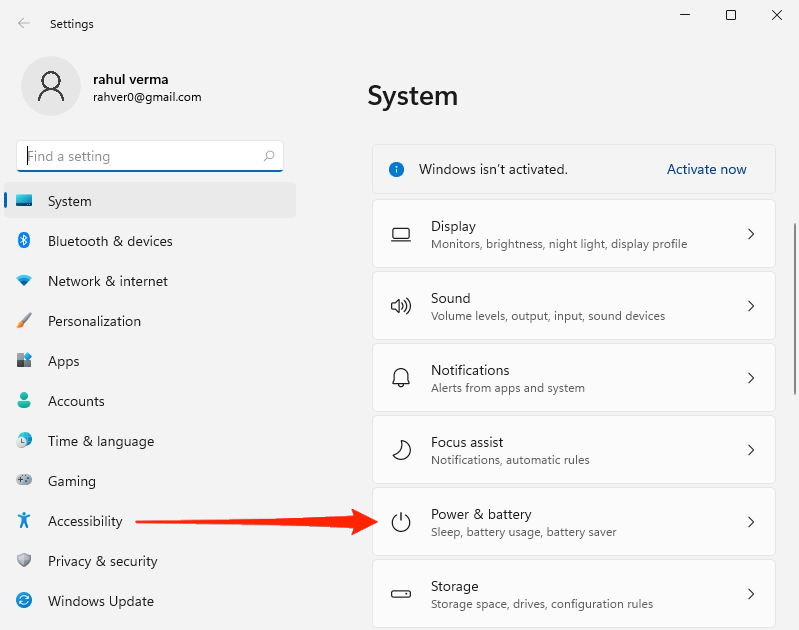
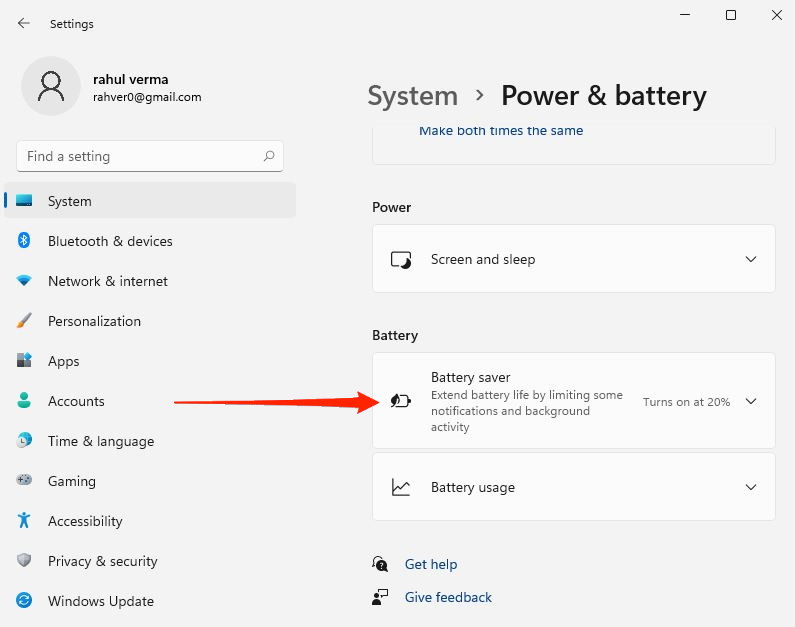
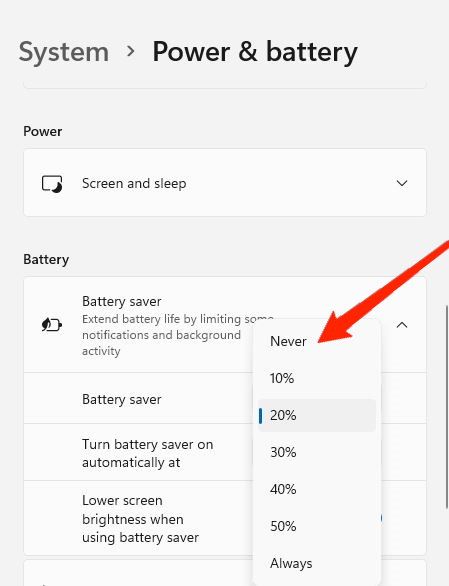
Note : cette option concerne principalement les ordinateurs portables.
Méthode 4 : redémarrer les services Bluetooth
Windows exécute plusieurs services liés au réseau et au Bluetooth. Si un service est arrêté, Bluetooth peut ne pas fonctionner.
Étapes :
- Recherchez et ouvrez l’application Services (exécuter en tant qu’administrateur si demandé).
- Localisez les services contenant “Bluetooth” (par ex. Bluetooth Support Service) et vérifiez qu’ils sont en mode Automatique ou Automatique (démarrage différé).
- Si un service est arrêté, sélectionnez Démarrer puis redémarrez l’ordinateur.

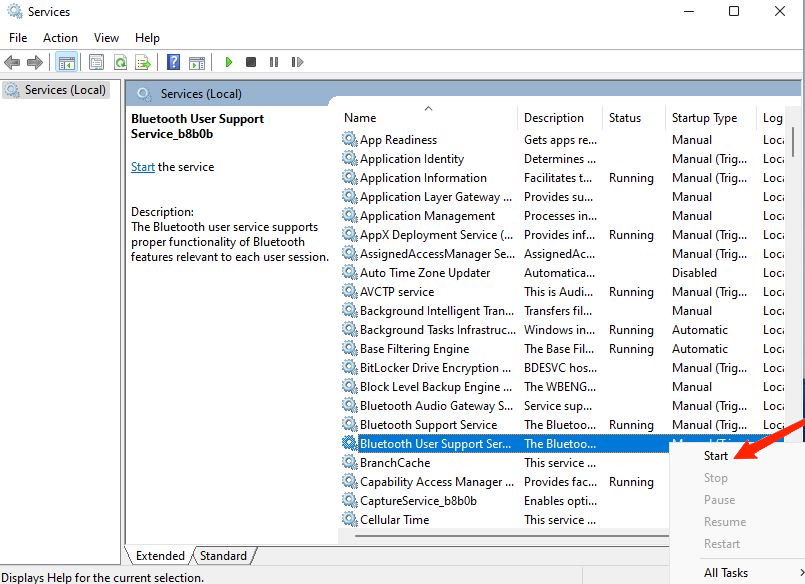
Méthode 5 : installer ou mettre à jour les pilotes Bluetooth
Les pilotes propriétaires sont souvent nécessaires pour un support complet du matériel. Les pilotes universels fournis par Windows peuvent ne pas suffire.
Étapes :
- Ouvrez le Gestionnaire de périphériques.
- Développez Bluetooth, repérez l’adaptateur (Intel, Realtek, Qualcomm, Broadcom, etc.).
- Clic droit > Mettre à jour le pilote > Rechercher automatiquement les pilotes.
- Si la recherche Windows ne trouve rien, rendez-vous sur le site du fabricant de l’ordinateur (Dell, HP, Lenovo, ASUS, etc.) et téléchargez le pilote Bluetooth recommandé pour votre modèle et version de Windows.
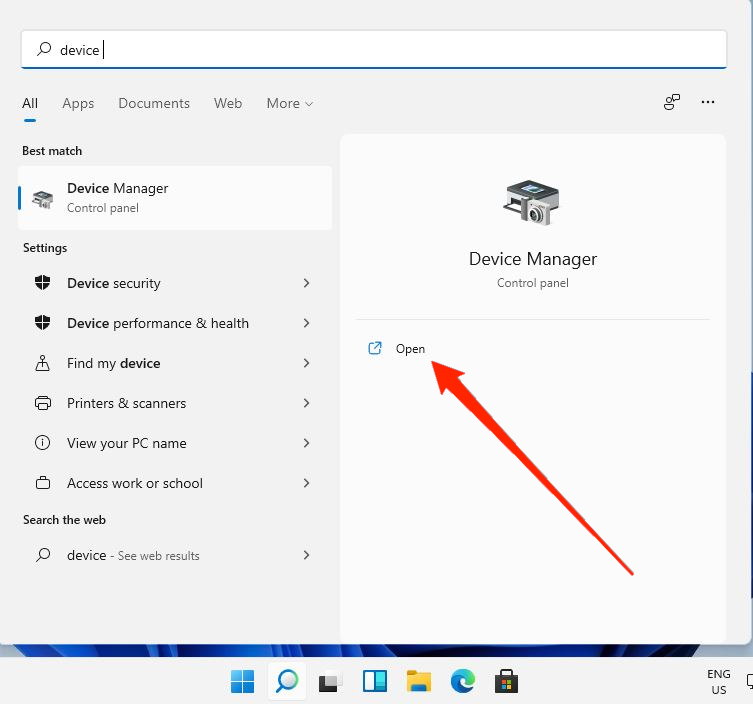
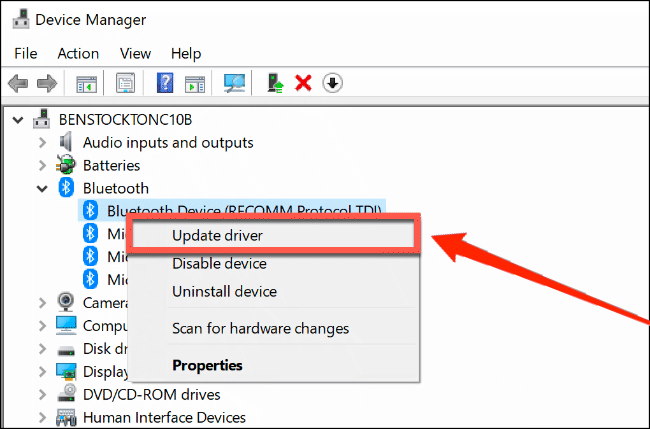
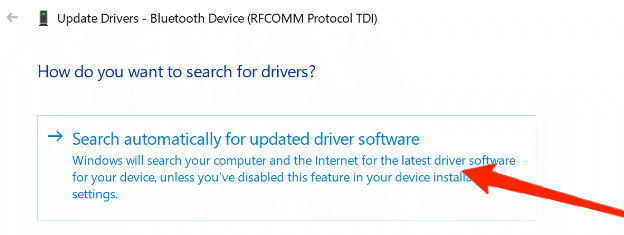
Conseil : sauvegardez un point de restauration système avant d’installer un pilote tiers.
Méthode 6 : exécuter l’utilitaire de résolution des problèmes Bluetooth
Windows 11 intègre un dépanneur qui détecte et corrige certains problèmes automatiquement.
Étapes :
- Rechercher “Dépannage” ou “Résolution des problèmes” dans la barre de recherche.
- Sélectionner Dépannage supplémentaire > Bluetooth > Exécuter l’utilitaire.
- Suivre les recommandations et appliquer les corrections proposées.
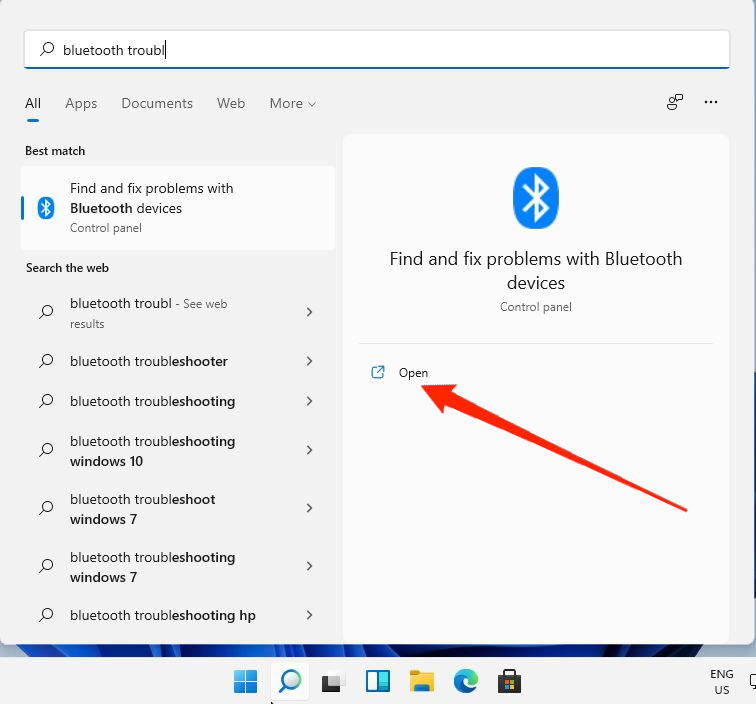
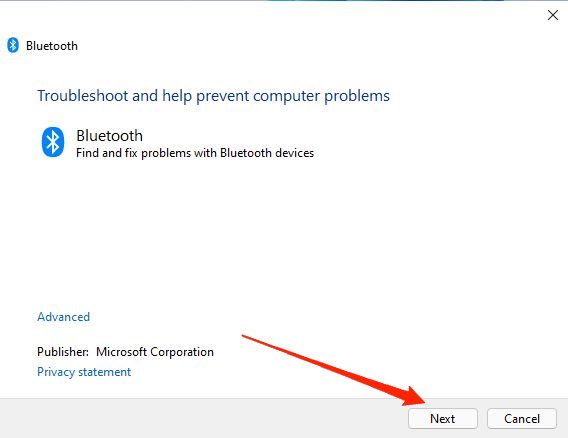
La procédure peut durer plusieurs minutes.
Méthode 7 : mettre à jour Windows
Installer les mises à jour permet d’obtenir des correctifs de compatibilité et des pilotes signés.
Étapes :
- Paramètres > Windows Update > Rechercher des mises à jour.
- Téléchargez et installez les mises à jour puis redémarrez le PC si nécessaire.
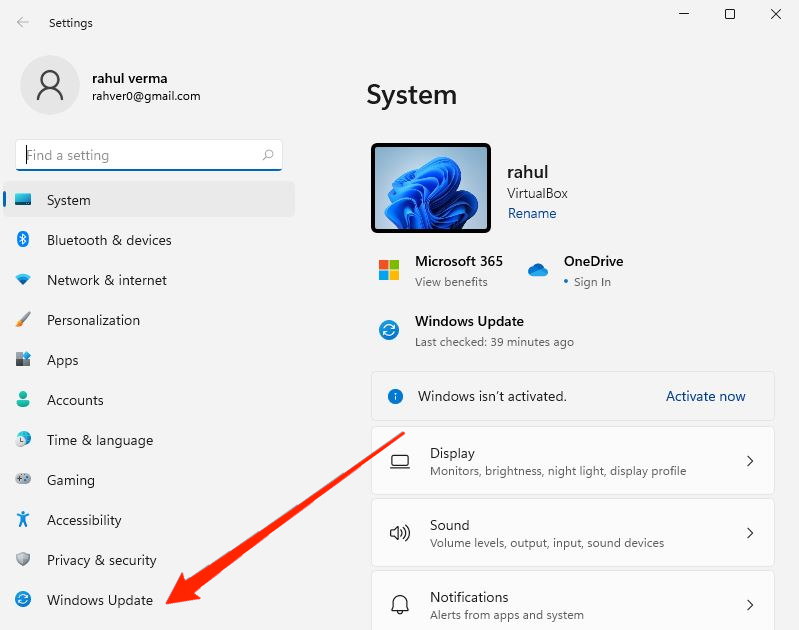
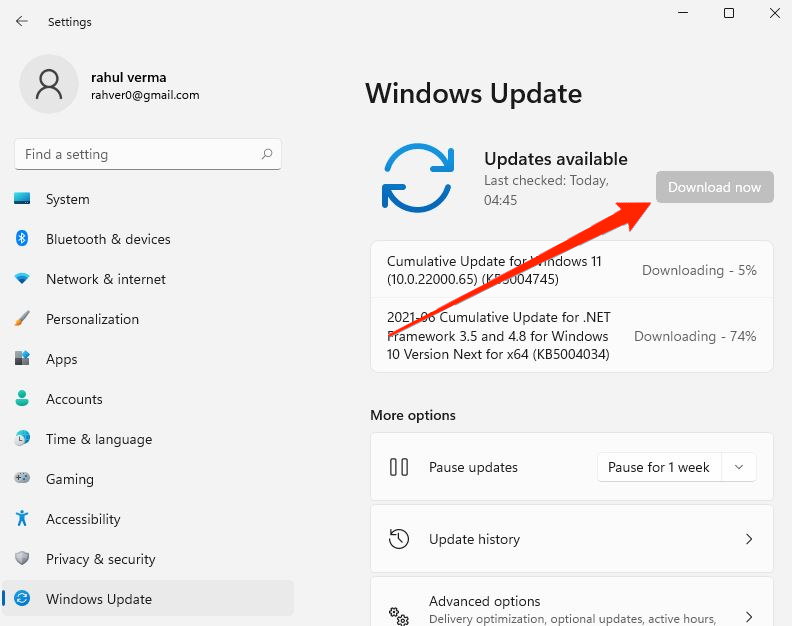
Quand ces méthodes échouent
Si après toutes ces étapes Bluetooth ne fonctionne toujours pas :
- Testez un autre périphérique Bluetooth (pour isoler le problème). Si un autre périphérique fonctionne, le premier est probablement défectueux.
- Essayez votre périphérique sur un autre ordinateur ou smartphone pour confirmer son état.
- Si aucun périphérique ne se connecte, le module Bluetooth de l’ordinateur peut être matériellement défectueux.
- En environnement professionnel, vérifiez les politiques de gestion des périphériques qui peuvent bloquer le Bluetooth (MDM, GPO).
Solution alternative : utiliser un adaptateur USB Bluetooth (dongle) compatible Windows 11; c’est souvent une solution rapide et économique.
Playbook pas à pas (séquence recommandée)
- Redémarrage complet du PC.
- Vérifier Bluetooth et désactiver le mode Avion.
- Lancer le dépanneur Windows.
- Vérifier services Bluetooth et redémarrer si besoin.
- Réappairer le périphérique.
- Mettre à jour le pilote via le fabricant.
- Mettre à jour Windows.
- Tester un adaptateur USB si problème matériel suspecté.
Checklist de diagnostic rapide
- Bluetooth activé dans Paramètres
- Mode Avion désactivé
- Périphérique en mode appairage
- Pilote Bluetooth à jour
- Services Bluetooth en cours d’exécution
- Mises à jour Windows installées
- Test sur un autre périphérique
- Adaptateur USB testé si nécessaire
Rôles et responsabilités (utilisateur vs administrateur IT)
- Utilisateur final : vérifier les paramètres, réappairer, exécuter le dépanneur, tester un autre périphérique.
- Administrateur IT : vérifier GPO/MDM, déployer pilotes compatibles, contrôler le catalogue des drivers, remplacer matériel si SLA matériel applicable.
Mini-méthodologie de dépannage (heuristique)
- Isoler : déterminer si le problème vient du PC, du périphérique ou de l’environnement.
- Répliquer : reproduire le problème sur un autre appareil.
- Corriger : appliquer la solution la moins invasive d’abord (redémarrage, dépanneur). 4. Valider : confirmer la restauration de la connexion.
Critères d’acceptation (Критерии приёмки)
- L’ordinateur détecte le périphérique Bluetooth dans Paramètres > Bluetooth et appareils.
- Le périphérique s’apparie et établit une connexion stable pendant au moins 10 minutes sans déconnexion.
- Les fonctions attendues (audio, saisie, transfert de fichiers) fonctionnent correctement.
Alternatives et cas particuliers
- Périphériques anciens : certains casques/claviers très anciens n’utilisent pas les profils Bluetooth modernes. Vérifiez la compatibilité du profil (HFP, A2DP, HID).
- Conflits USB : certains adaptateurs Wi‑Fi et Bluetooth partagent des ressources; essayez de débrancher les périphériques USB non essentiels.
- Interférences radio : éloignez l’appareil des routeurs 2,4 GHz et autres sources d’interférences.
Sécurité et confidentialité
- Toujours télécharger les pilotes depuis le site du fabricant ou via Windows Update pour éviter les logiciels malveillants.
- Pour partager des fichiers via Bluetooth, vérifiez les paramètres de découverte et désactivez la visibilité après l’usage.
- En entreprise, suivez les règles de sécurité du service IT avant d’autoriser de nouveaux périphériques.
Fiche technique : points clés
- Causes fréquentes : pilotes incompatibles, services arrêtés, paramètres d’économie d’énergie.
- Outils utiles : Gestionnaire de périphériques, Services, Dépanneur Windows, site constructeur.
- Solution rapide : adaptateur USB Bluetooth si module interne défectueux.
Tests d’acceptation et cas de test
- Cas 1 : Appairage d’un casque audio. Acceptation : audio sortant sans coupures pendant 10 minutes.
- Cas 2 : Clavier Bluetooth. Acceptation : saisie continue, pas de latence perceptible.
- Cas 3 : Transfert de fichier entre PC et smartphone. Acceptation : fichier envoyé et reçu sans erreur.
Modèle de décision (flux simplifié)
flowchart TD
A[Bluetooth non détecté] --> B{Le Bluetooth est-il activé ?}
B -- Oui --> C{Autre périphérique fonctionne ?}
B -- Non --> D[Activer Bluetooth et retester]
C -- Oui --> E[Réappairer le périphérique problématique]
C -- Non --> F{Services Bluetooth en cours ?}
F -- Non --> G[Démarrer services Bluetooth]
F -- Oui --> H{Pilotes à jour ?}
H -- Non --> I[Mettre à jour/installer pilotes]
H -- Oui --> J[Tester adaptateur USB ou assistance matérielle]Aide supplémentaire et quand contacter le service
Contactez le fabricant ou le service après-vente si :
- Le module Bluetooth interne est physiquement défectueux.
- L’ordinateur est sous garantie et nécessite une réparation matérielle.
- Vous êtes en environnement géré et les politiques empêchent l’utilisation de Bluetooth.
Conclusion
La majorité des problèmes Bluetooth sous Windows 11 se résolvent en vérifiant l’activation, en redémarrant les services, en réinstallant ou en mettant à jour les pilotes, et en appliquant les mises à jour Windows. Si aucune de ces étapes ne fonctionne, testez un adaptateur USB Bluetooth ou contactez le support matériel. Utilisez la checklist et le playbook fournis pour un dépannage organisé.
Merci d’avoir lu. Si vous avez besoin d’aide pas à pas, décrivez votre modèle d’ordinateur et le périphérique concerné dans les commentaires et je vous guiderai.
Matériaux similaires

Installer et utiliser Podman sur Debian 11
Guide pratique : apt-pinning sur Debian

OptiScaler : activer FSR 4 dans n'importe quel jeu
Dansguardian + Squid NTLM sur Debian Etch

Corriger l'erreur d'installation Android sur SD
